خطوات ربط الدومين المخصص:
من لوحة تحكم cloudflare و بعد تسجيل الدخول في حسابك ، اضغط على الدومين الذي تريد ربطه مع الأكاديمية.
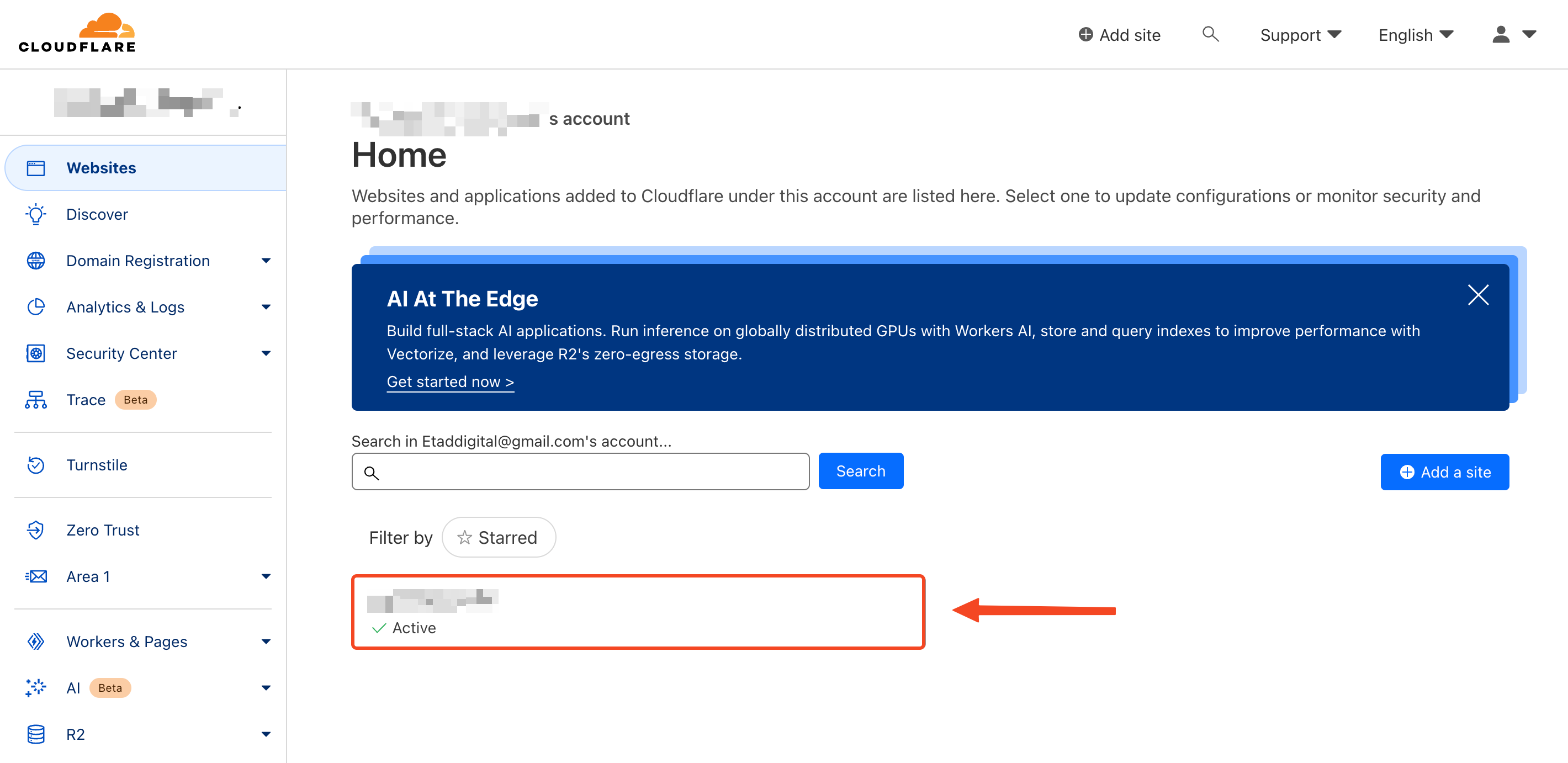
اضغط على “DNS” من الشريط الجانبي.
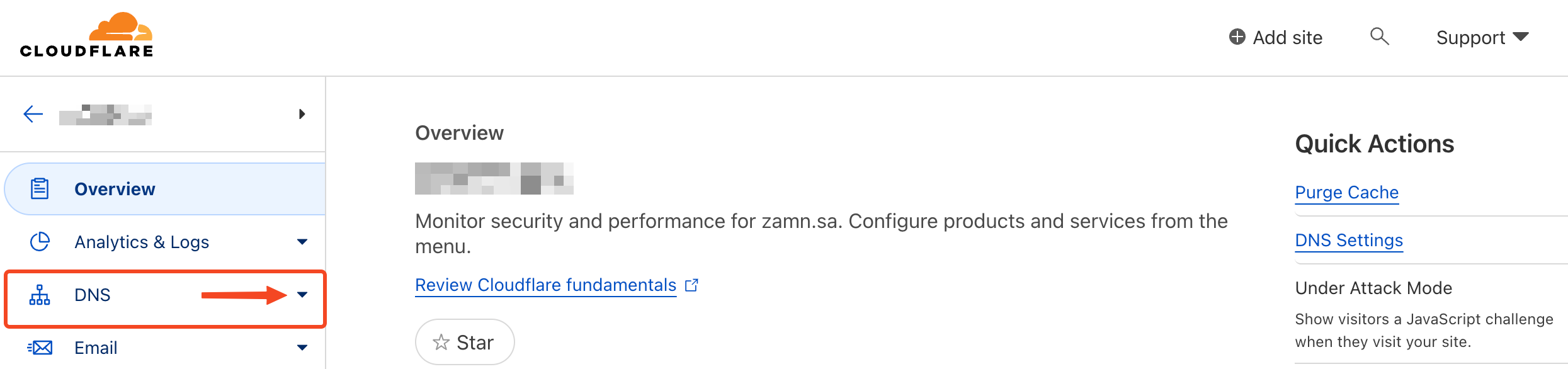
توجه لأسفل واضغط على “Add record +”.
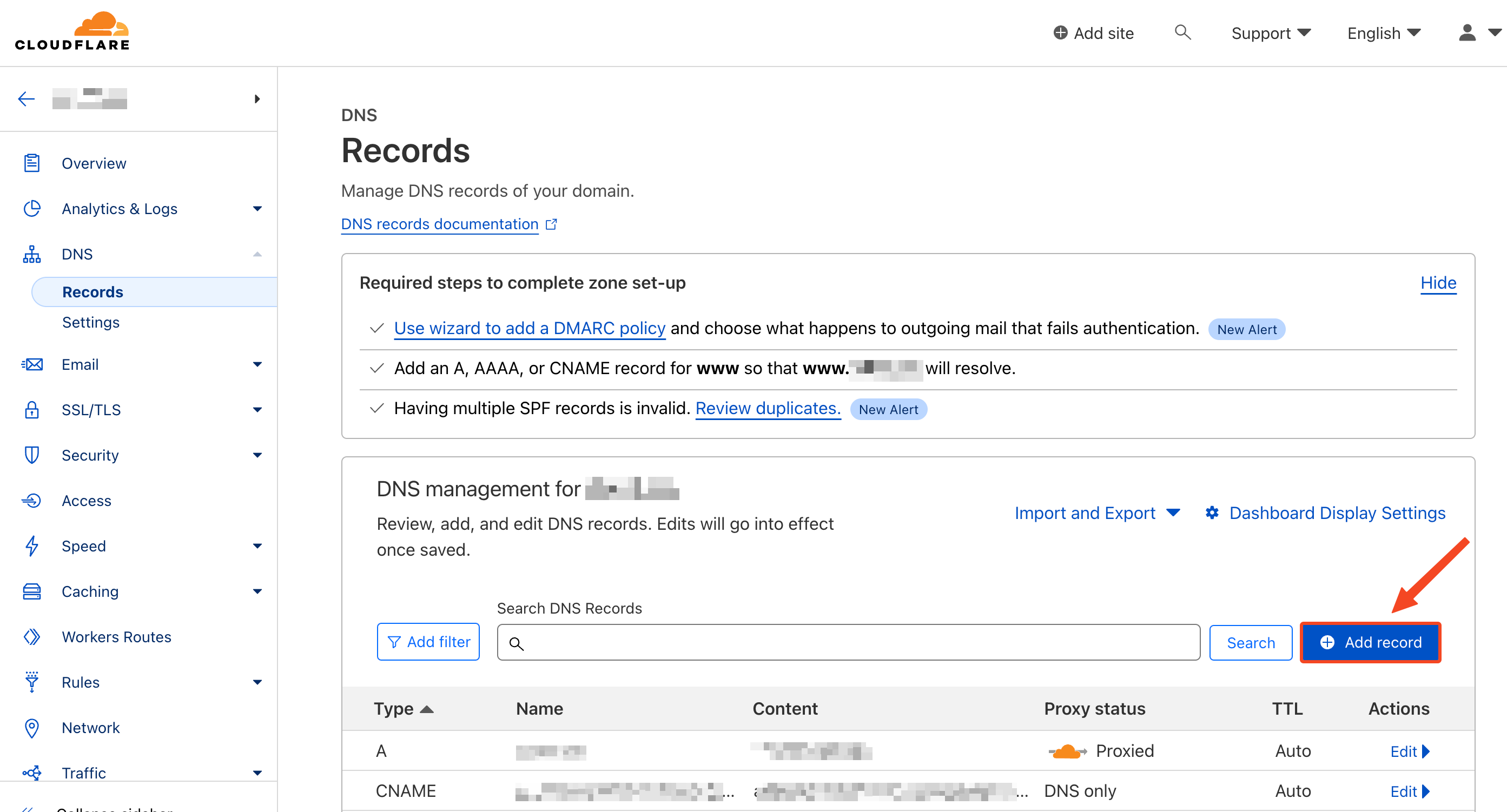
1 . اختر من القائمة المنسدلة ” CNAME “.
2 . اكتب الدومين الفرعي الخاص بك ليكن على سبيل المثال ” online”.
3 . ثم اكتب القيمة التالية ” tms.zamn.app ” للربط مع زامن.
4 . اضغط على ” Save” ليتم الحفظ.
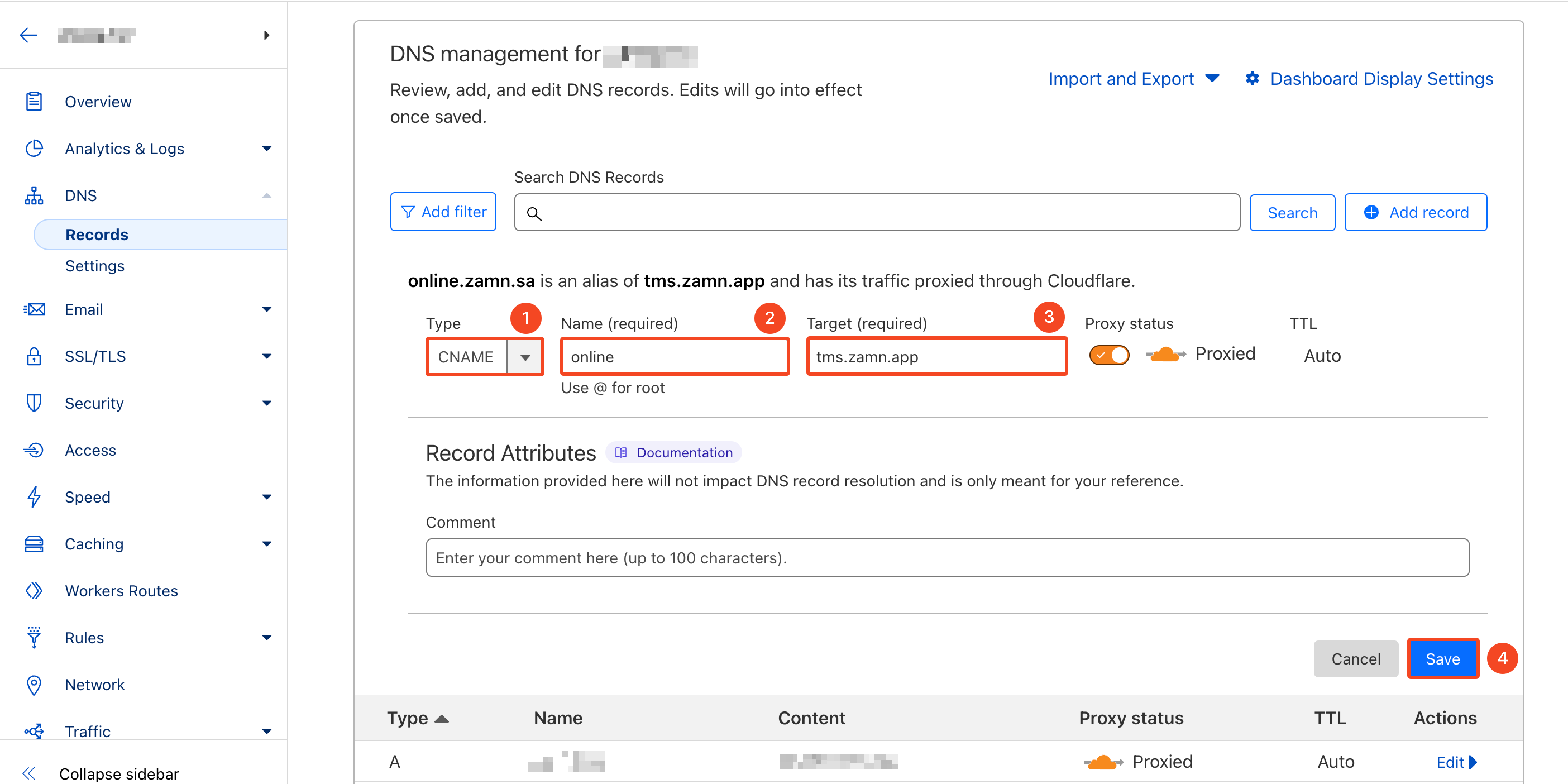
الربط مع الأكاديمية:
من” الاعدادات” في لوحة تحكم الأكاديمية انتقل إلى صفحة “التكامل”. اضغط على “الدومين”.
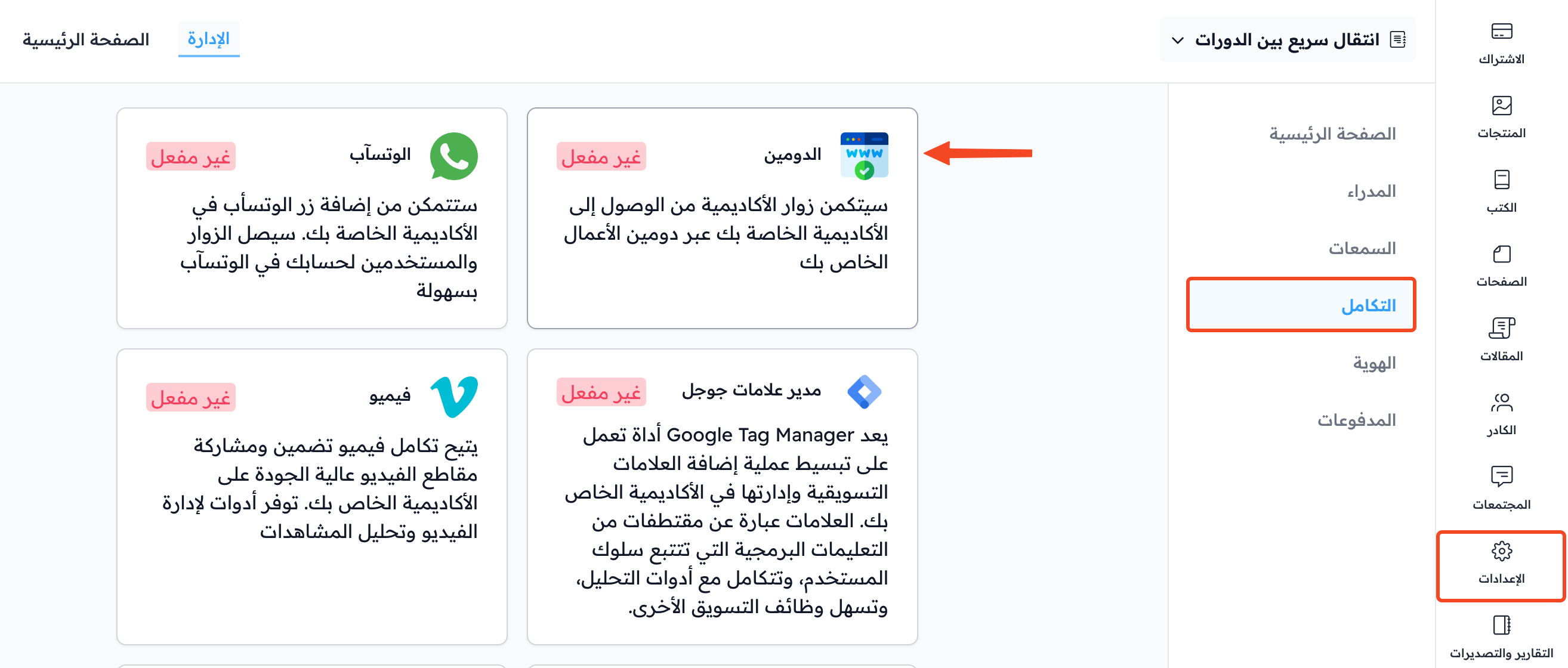
1 . اكتب في مكان الدومين المخصص : الدومين المخصص الخاص بك .
- مثال للتوضيح (online.class.app).
2 . اختر ” دومين مخصص” للسؤال ما الدومين الذي تريد من المستخدمين الدخول عليه.
3 . اضغط على ” حفظ”.
| تنويه: قد يفعل الدومين فورا، وقد يحتاج الأمر إلى فترة زمنية قد تصل إلى 24 ساعة . |
بذلك يكون تم ربط الدومين المخصص بنجاح، وسيتاح للجميع الوصول إلى أكاديميتك عبر هذا الدومين.
في حال تم تجاوز المدة المحددة للتكامل ولم تستطع فتح أكاديميتك عبر الدومين المخصص يرجى التواصل مع الدعم الفني عبر الواتساب
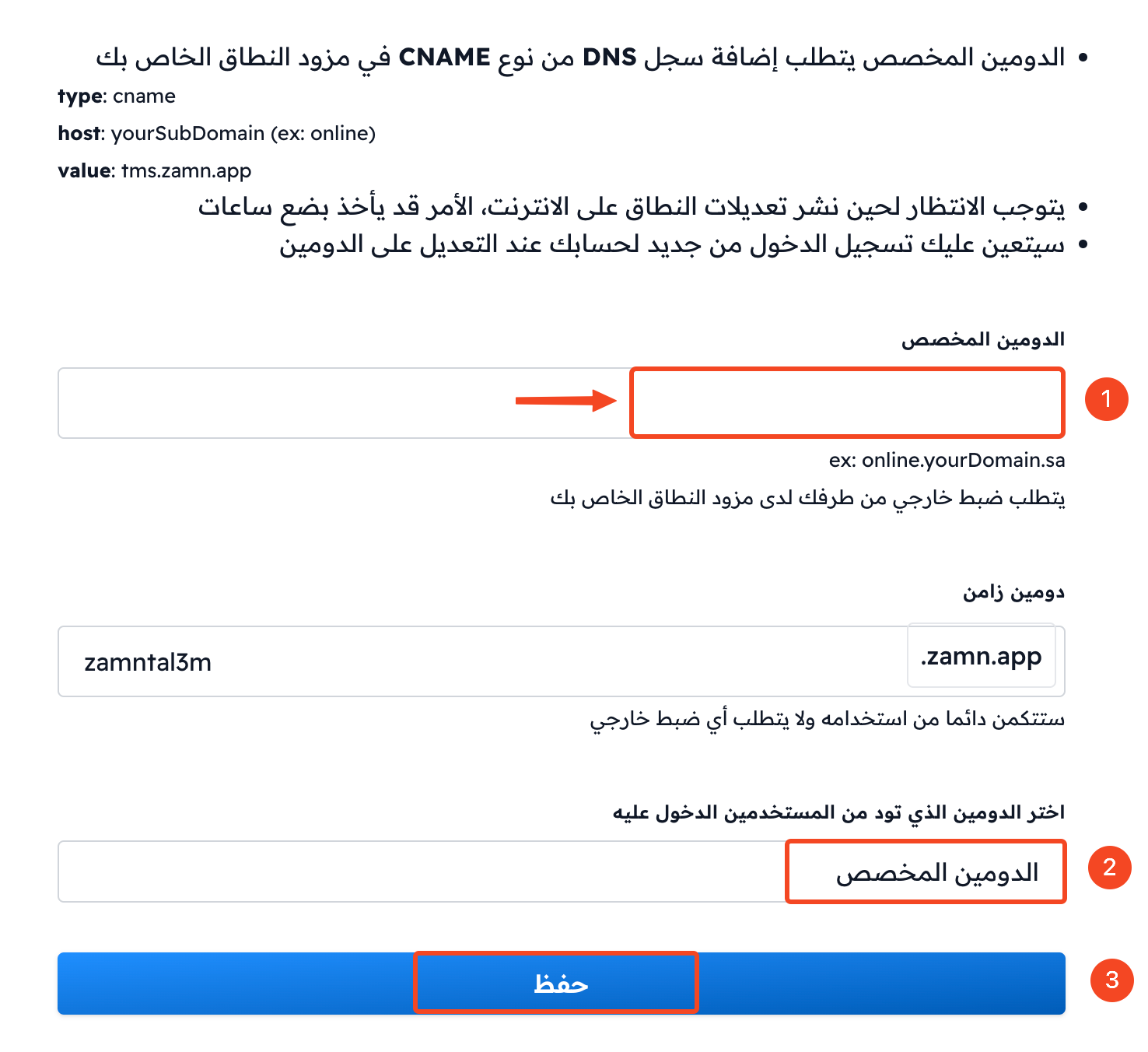
إعادة التوجيه:
إجراء إعادة التوجيه redirect ضروري فقط لو كان المطلوب فتح الاكاديمية من خلال الدومين الرئيسي على منصة زامن.
يعني لو أن المطلوب كتابة “class.app” لفتح منصة الأكاديمية، فيجب إنشاء إعادة توجيه من class.app إلى www.class.app.
فيما عدا ذلك إعادة التوجيه ليست مطلوبة. مثلا لو كان المطلوب أن يتم فتح الأكاديمية على:
online.class.app
lms.class.app
كما تم الشرح. نلاحظ أن الأكاديمية سيتم فتحها على دومين فرعي من الدومين الأساسي. في المثال السابق هو online و lms.
